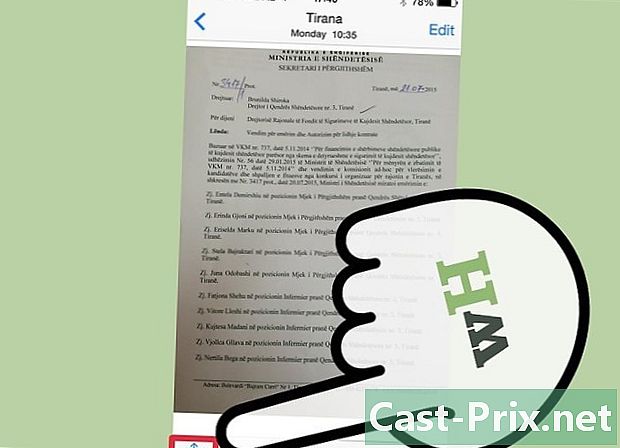குறுவட்டு இல்லாமல் விண்டோஸ் 7 ஐ மீண்டும் நிறுவுவது எப்படி
நூலாசிரியர்:
Roger Morrison
உருவாக்கிய தேதி:
27 செப்டம்பர் 2021
புதுப்பிப்பு தேதி:
11 மே 2024

உள்ளடக்கம்
- நிலைகளில்
- பகுதி 1 ஒரு நிறுவல் ஊடகத்தை உருவாக்கவும்
- பகுதி 2 நிறுவலைத் தயாரித்தல்
- பகுதி 3 விண்டோஸ் 7 ஐ மீண்டும் நிறுவவும்
நிறுவல் வட்டு இல்லாமல் விண்டோஸ் 7 ஐ மீண்டும் நிறுவ முடியும். உங்கள் இயக்க முறைமையின் தயாரிப்பு விசையும் வெற்று யூ.எஸ்.பி குச்சியும் அல்லது வெற்று டிவிடியும் உங்களுக்குத் தேவைப்படும்.
நிலைகளில்
பகுதி 1 ஒரு நிறுவல் ஊடகத்தை உருவாக்கவும்
-
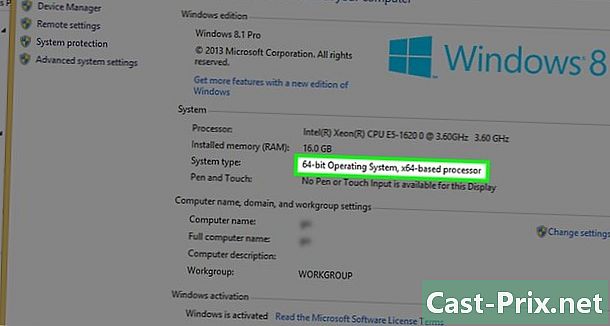
உங்கள் செயலி 32 பிட் அல்லது 64 பிட் என்பதை சரிபார்க்கவும். விண்டோஸ் 7 இன் புதிய பதிப்பைப் பதிவிறக்குவதற்கு முன், உங்கள் கணினியில் 32 பிட் அல்லது 64 பிட் செயலி இருக்கிறதா என்பதை நீங்கள் அறிந்து கொள்ள வேண்டும். -

உங்கள் இயக்க முறைமையின் தயாரிப்பு விசையைத் தேடுங்கள். இது உங்கள் விண்டோஸ் 7 நகலுடன் பெறப்பட்ட 25-எழுத்து விசையாகும். இது வழக்கமாக கணினியின் கீழ் (மடிக்கணினிகளில் மட்டும்) அல்லது இயக்க முறைமை பெட்டியில் அமைந்துள்ளது.- உங்கள் விண்டோஸ் 7 நகலை ஆன்லைனில் பதிவு செய்திருந்தால், மைக்ரோசாப்ட் நிச்சயமாக உங்கள் பதிவு விசையை உங்கள் பதிவு செய்த அஞ்சல் முகவரிக்கு அனுப்பியுள்ளது.
- உங்கள் தயாரிப்பு விசையின் காகித பதிப்பை நீங்கள் கண்டுபிடிக்க முடியவில்லை எனில், கட்டளை வரியில் அல்லது மென்பொருளைக் கொண்டு உங்கள் கணினியில் தேடுங்கள்.
-

நிறுவல் முறையைத் தேர்வுசெய்க. உங்கள் நிறுவல் ஊடகத்தை உருவாக்க வெற்று யூ.எஸ்.பி விசை அல்லது வெற்று டிவிடியைப் பயன்படுத்தலாம். நீங்கள் ஒரு யூ.எஸ்.பி விசையைத் தேர்வுசெய்தால், அதற்கு 4 ஜிபிக்கு மேல் திறன் இருக்க வேண்டும்.- டிவிடி முறையைப் பயன்படுத்துவதற்கு முன், உங்கள் கணினியில் டிவிடி பிளேயர் இருப்பதை உறுதிப்படுத்திக் கொள்ளுங்கள். வட்டு இயக்ககத்தில் அல்லது அதற்கு அருகிலுள்ள டிவிடி லோகோவைத் தேடுங்கள்.
- உங்களிடம் டிவிடி பிளேயர் இல்லையென்றால், உங்கள் கணினியில் டிவிடிகளை எரிக்க முடியாது.
-
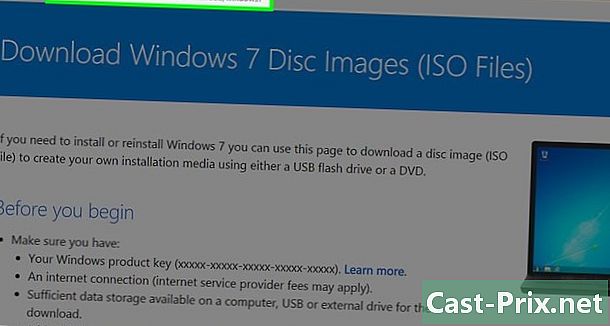
திறக்க விண்டோஸ் 7 பதிவிறக்க பக்கம் மைக்ரோசாஃப்ட் தளத்தில். இது விண்டோஸ் 7 நிறுவல் கோப்புகளுக்கான அதிகாரப்பூர்வ பதிவிறக்கப் பக்கமாகும். -

கீழே உருட்டவும். உங்கள் தயாரிப்பு விசையை பக்கத்தின் கீழே உள்ள மின் புலத்தில் உள்ளிடவும். புலத்தைக் கிளிக் செய்து, நீங்கள் முன்பு மீட்டெடுத்த தயாரிப்பு விசையின் 25 எழுத்துக்களைத் தட்டச்சு செய்க. -
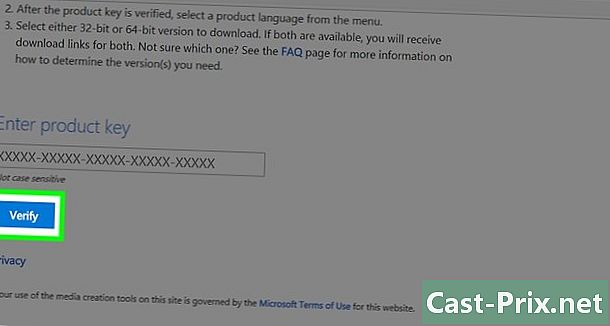
கிளிக் செய்யவும் பார்க்கலாம். தயாரிப்பு விசையின் மின் புலத்தின் கீழ் இது ஒரு நீல பொத்தானாகும். உங்கள் தயாரிப்பு விசை சரிபார்க்கப்படும், மேலும் நீங்கள் மொழி தேர்வு பக்கத்திற்கு திருப்பி விடப்படுவீர்கள். -
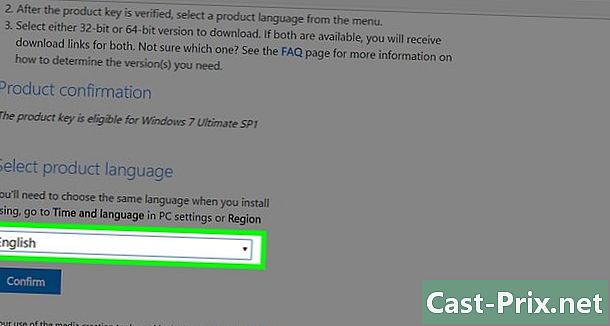
ஒரு மொழியைத் தேர்ந்தெடுக்கவும். கீழ்தோன்றும் மெனுவைக் கிளிக் செய்து உங்களுக்கு விருப்பமான மொழியைத் தேர்ந்தெடுக்கவும். -
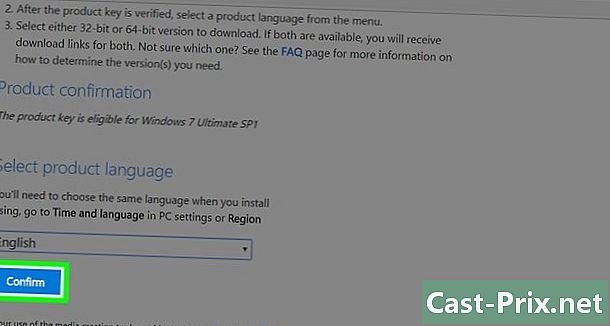
கிளிக் செய்யவும் உறுதிசெய். ஒரு மொழியைத் தேர்ந்தெடுக்க இந்த பொத்தான் கீழ்தோன்றும் மெனுவின் கீழ் உள்ளது. -
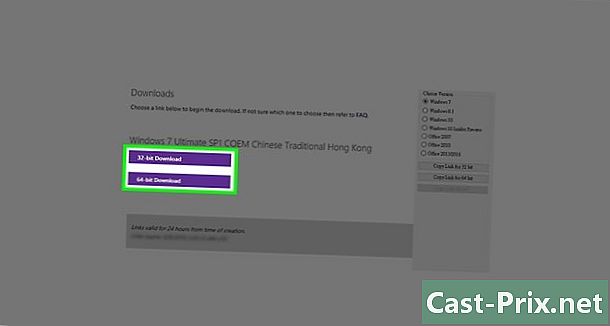
பதிவிறக்கத்தைத் தேர்வுசெய்க. உங்கள் செயலியைப் பொறுத்து 32-பிட் அல்லது 64-பிட் பதிப்பிற்கு இடையே தேர்வு செய்யவும். கோப்பு பதிவிறக்கம் செய்யப்படும்.- உங்கள் உலாவி அமைப்புகளைப் பொறுத்து, நீங்கள் முதலில் ஒரு இலக்கு கோப்புறையைத் தேர்ந்தெடுக்க வேண்டும் அல்லது பதிவிறக்கத்தை உறுதிப்படுத்த வேண்டும்.
-
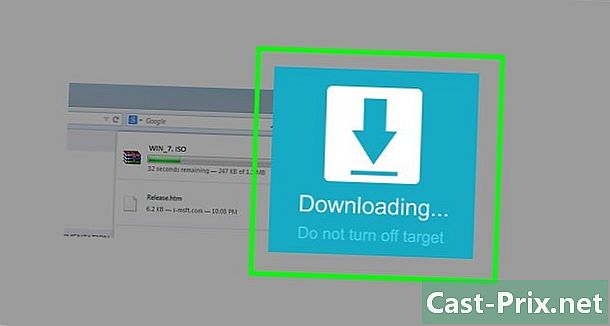
பதிவிறக்கம் முடிவடையும் வரை காத்திருங்கள். விண்டோஸ் 7 நிறுவல் கோப்பு ஐஎஸ்ஓ வடிவத்தில் பதிவிறக்கம் செய்யப்படும். பதிவிறக்கத்தின் முடிவில், நீங்கள் அதை வழக்கமாக கோப்புறையில் காண்பீர்கள் இறக்கம் உங்கள் கணினியிலிருந்து. -

உங்கள் நிறுவல் ஊடகத்தை உருவாக்கவும். உங்கள் நிறுவல் ஊடகம் உருவாக்கப்பட்டதும், நீங்கள் விண்டோஸ் 7 இன் நிறுவலைத் தொடரலாம். உங்கள் யூ.எஸ்.பி விசையை செருகவும் அல்லது உங்கள் டிவிடியை செருகவும்.- யூ.எஸ்.பி விசைக்கு : ஐஎஸ்ஓ கோப்பைத் தேர்ந்தெடுத்து, அழுத்தவும் ctrl+சி அதை நகலெடுக்க, சாளரத்தின் கீழ் இடதுபுறத்தில் உள்ள உங்கள் யூ.எஸ்.பி விசையின் பெயரைக் கிளிக் செய்து அழுத்தவும் ctrl+வி அதை ஒட்ட.
- ஒரு டிவிடிக்கு : நிறுவல் கோப்பை டிவிடியில் தேடி அதை கோப்பு எக்ஸ்ப்ளோரரில் தேர்ந்தெடுப்பதன் மூலம் எரிக்கவும். கிளிக் செய்யவும் வட்டு படத்தை எரிக்கவும் பின்னர் செதுக்கு கொனுவல் சாளரத்தின் அடிப்பகுதியில்.
- நீங்கள் விண்டோஸ் 10 இல் ஐஎஸ்ஓ கோப்புகளையும் எரிக்கலாம்.
பகுதி 2 நிறுவலைத் தயாரித்தல்
-
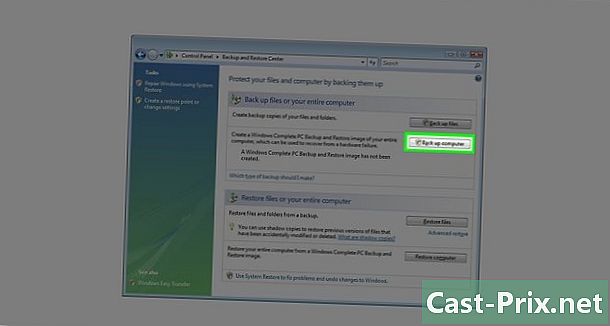
உங்கள் கோப்புகளை காப்புப்பிரதி எடுக்கவும். பெரும்பாலான நவீன இயக்க முறைமைகள் நிறுவலின் போது கோப்புகளை வைத்திருக்கும் திறனை வழங்குகின்றன, காப்புப்பிரதி என்பது நீங்கள் கவனிக்கக் கூடாத ஒரு முன்னெச்சரிக்கை நடவடிக்கையாகும். -

உங்கள் நிறுவல் ஊடகம் செருகப்பட்டிருப்பதை உறுதிப்படுத்தவும். உங்கள் யூ.எஸ்.பி டிரைவ் அல்லது எரிந்த டிவிடி உங்கள் கணினியில் செருகப்பட வேண்டும். -
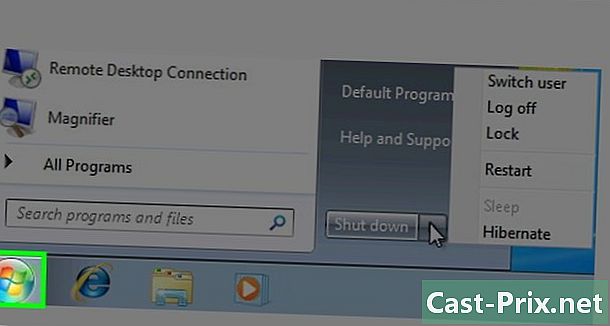
உங்கள் கணினியை மறுதொடக்கம் செய்யுங்கள். கிளிக் செய்யவும் தொடக்கத்தில்
உங்கள் திரையின் கீழ் இடதுபுறத்தில், வலதுபுறம் உள்ள அம்புக்குறியைத் தேர்ந்தெடுக்கவும் நிறுத்தத்தில் பின்னர் மறுதொடக்கம். -

உங்கள் கணினியில் பயாஸ் விசையை அழுத்தவும். உங்கள் கணினி மறுதொடக்கம் செய்யத் தொடங்கியவுடன் விசையை அழுத்த வேண்டும். இது பொதுவாக முக்கியமானது esc, நீக்கு அல்லது , F2ஆனால் உங்கள் இயந்திரம் வேறுபட்டிருக்கலாம். பயாஸ் திறக்கும் வரை அழுத்திக்கொண்டே இருங்கள்.- நீங்கள் பயாஸ் செயல்படுத்தும் சாளரத்தைத் தவறவிட்டால், உங்கள் கணினியை மறுதொடக்கம் செய்து மீண்டும் முயற்சிக்க வேண்டும்.
- சுருக்கமான தருணத்திற்கு, திரையின் அடிப்பகுதியில் பட்டியலிடப்பட்டுள்ள விசையை "அமைப்புகளை உள்ளிட X ஐ அழுத்தவும்" என்பதில் காண்பீர்கள்.
- பயாஸ் விசையை உறுதிப்படுத்த உங்கள் கணினியின் பயனர் கையேட்டை நீங்கள் சரிபார்க்கலாம் அல்லது ஆன்லைன் தயாரிப்பு பக்கத்தைப் பார்க்கவும்.
-
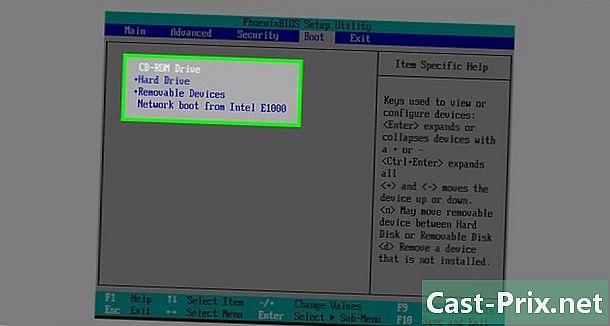
"தொடக்க" பகுதியைப் பாருங்கள். பயாஸ் ஒரு கணினியிலிருந்து இன்னொரு கணினிக்கு சற்று மாறுபடும், ஆனால் நீங்கள் விசைப்பலகையில் அம்பு விசைகளைப் பயன்படுத்துவதற்கு செல்லக்கூடிய "தொடக்க" அல்லது "தொடக்க விருப்பங்கள்" தாவலைக் கொண்டிருக்க வேண்டும்.- சில பயாஸ் தளவமைப்புகளில், தாவலில் "தொடக்க" விருப்பத்தை நீங்கள் காணலாம் மேம்பட்ட விருப்பங்கள்.
- மற்றவற்றில், "தொடக்க" பிரிவு பிரதான பக்கத்தின் வலது பக்கத்தில் உள்ளது.
-
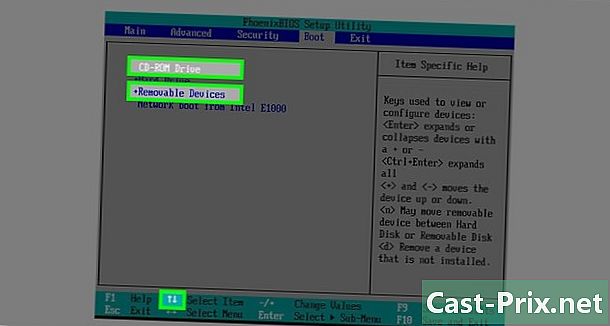
உங்கள் நிறுவல் ஊடகத்தைத் தேர்ந்தெடுக்கவும். விசைப்பலகையில் அம்புகளைப் பயன்படுத்தி, தேர்ந்தெடுக்கவும் நீக்கக்கூடிய சேமிப்பு (அல்லது யூ.எஸ்.பி விசையின் விளக்கத்திற்கு அருகில் வரும் எதையும்) அல்லது சிடி பிளேயர் (அல்லது ஒத்த ஒன்று) உங்கள் நிறுவல் ஊடகத்தை உருவாக்க யூ.எஸ்.பி விசை அல்லது டிவிடியைப் பயன்படுத்தினால் அது சார்ந்துள்ளது. -
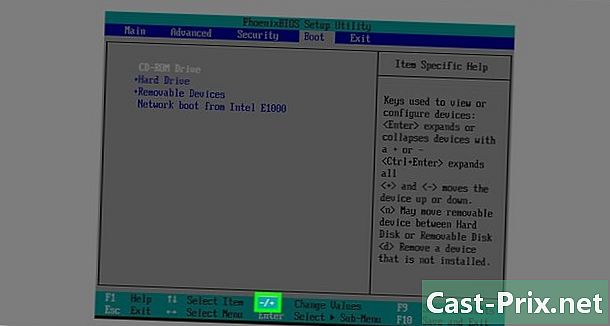
நிறுவலின் அடைப்பை பிரிவின் மேலே நகர்த்தவும். விசையை அழுத்துவதற்கு இது பொதுவாக போதுமானது + நிறுவல் ஊடகத்தைத் தேர்ந்தெடுத்த பிறகு. இது "தொடக்க" பட்டியலில் முதலிடத்தில் இருந்தால், உங்கள் கணினி விண்டோஸ் 7 நிறுவல் கோப்பைக் கண்டுபிடித்து அங்கீகரிக்க வேண்டும்.- பொதுவாக, பயாஸ் பக்கத்தின் கீழ் வலதுபுறத்தில் என்ன விசை செய்கிறது என்பதைக் குறிக்கும் பட்டியல் உங்களிடம் இருக்க வேண்டும்.
-
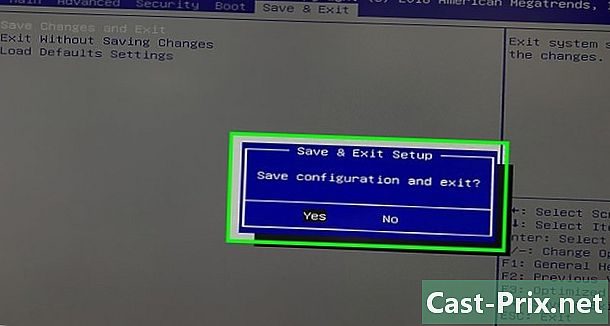
உங்கள் மாற்றங்களைச் சேமித்து பயாஸிலிருந்து வெளியேறவும். "சேமி மற்றும் வெளியேறு" பொத்தானை அழுத்தவும் (பட்டியலைப் பார்க்கவும்), மற்றும் பயாஸ் மூடப்படும் வரை காத்திருக்கவும்.- தேர்ந்தெடுப்பதன் மூலம் உங்கள் விருப்பத்தை உறுதிப்படுத்த வேண்டியிருக்கலாம் ஆம் ஒரு விசையை அழுத்தவும்.
பகுதி 3 விண்டோஸ் 7 ஐ மீண்டும் நிறுவவும்
-

எந்த விசையும் அழுத்தவும். நிறுவல் செயல்முறை தொடங்கும். -
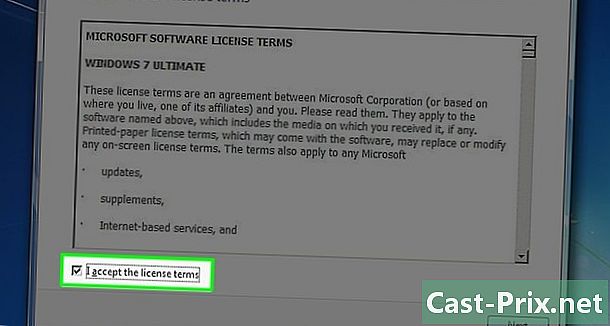
"நான் ஏற்றுக்கொள்கிறேன்" பெட்டியை சரிபார்த்து கிளிக் செய்க பின்வரும். பெட்டியைச் சரிபார்ப்பது மைக்ரோசாஃப்ட் சேவை விதிமுறைகளை நீங்கள் ஒப்புக்கொள்கிறீர்கள் என்பதைக் குறிக்கிறது. கிளிக் செய்யவும் பின்வரும் அடுத்த பக்கத்திற்குச் செல்ல சாளரத்தின் கீழ் வலதுபுறம். -
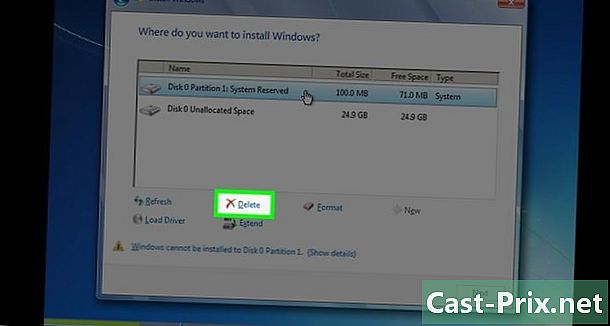
விண்டோஸ் 7 இன் முந்தைய நிறுவலை நீக்கு. விண்டோஸ் 7 நிறுவப்பட்ட வன் வட்டைத் தேர்ந்தெடுத்து சொடுக்கவும் அகற்றுவதில் சேமிப்பு சாளரத்தின் கீழ். -

கிளிக் செய்யவும் ஆம் நீங்கள் அழைக்கப்படும்போது. விண்டோஸ் 7 இன் பழைய பதிப்பு உங்கள் வன்வட்டிலிருந்து முற்றிலும் அகற்றப்படும். -
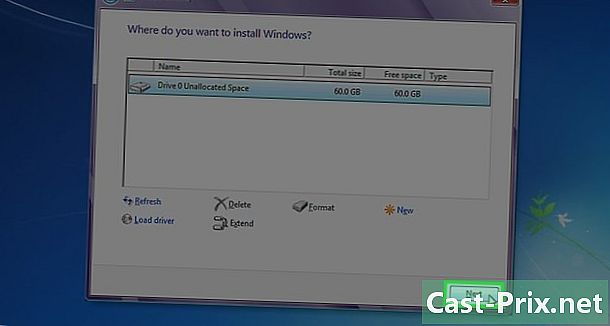
புதிய இருப்பிடத்தைத் தேர்ந்தெடுத்து தேர்ந்தெடுக்கவும் பின்வரும். புதிய இயக்க முறைமையின் இருப்பிடமாகப் பயன்படுத்த இப்போது வெற்று வன் வட்டில் கிளிக் செய்க. -
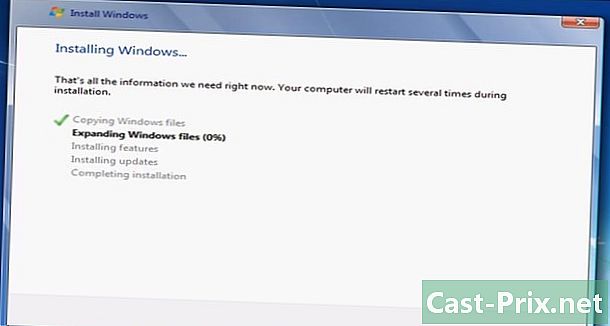
விண்டோஸ் 7 ஐ நிறுவட்டும். உங்கள் கணினியின் வேகத்தைப் பொறுத்து செயல்முறை பல நிமிடங்கள் முதல் ஒரு மணிநேரம் வரை ஆகலாம்.- நிறுவலின் போது உங்கள் கணினி பல முறை மறுதொடக்கம் செய்யும்.
-
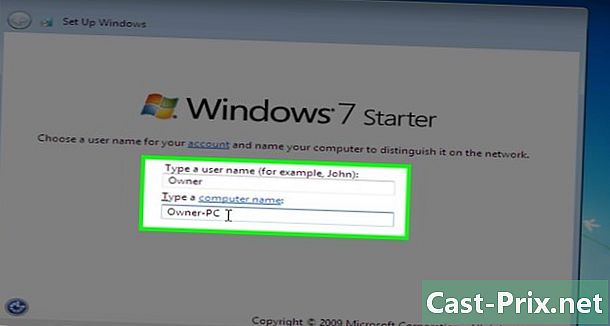
உங்களுக்கு விருப்பமான பயனர்பெயரை உள்ளிடவும். சாளரத்தின் மேலே உள்ள மின் புலத்தில் நீங்கள் விரும்பிய பயனர்பெயரை தட்டச்சு செய்த பிறகு அடுத்து என்பதைக் கிளிக் செய்க. -
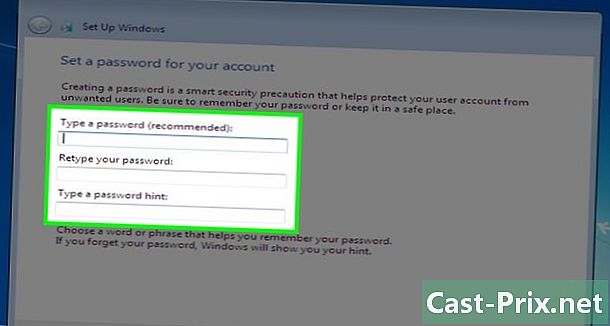
கடவுச்சொல்லை உருவாக்கி கிளிக் செய்க பின்வரும். கீழே உள்ள புலங்களை நிரப்பவும்.- கடவுச்சொல்லை உள்ளிடவும் (பரிந்துரைக்கப்படுகிறது) : நீங்கள் பயன்படுத்த விரும்பும் கடவுச்சொல்லை உள்ளிடவும்.
- உங்கள் கடவுச்சொல்லை மீண்டும் உள்ளிடவும் : நீங்கள் மீண்டும் பயன்படுத்த விரும்பும் கடவுச்சொல்லை உள்ளிடவும்.
- கடவுச்சொல் குறிப்பை உள்ளிடவும் : கடவுச்சொல் குறிப்பை உருவாக்கவும் (விரும்பினால்).
-
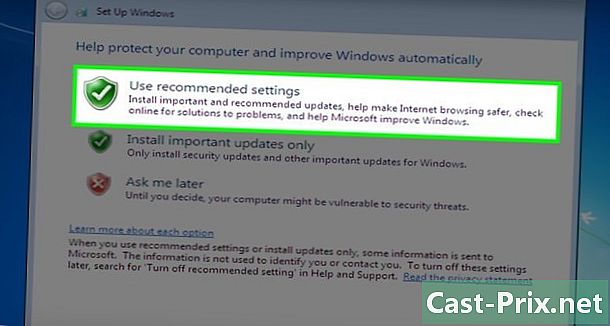
கிளிக் செய்யவும் பரிந்துரைக்கப்பட்ட அமைப்புகளைப் பயன்படுத்தவும் நீங்கள் அழைக்கப்படும்போது. உங்களுக்கான பாதுகாப்பு விருப்பங்களை அமைக்க விண்டோஸை இது அனுமதிக்கிறது. -

நிறுவலின் முடிவுக்கு காத்திருங்கள். விண்டோஸ் 7 இன் நிறுவல் முடிந்ததும், டெஸ்க்டாப் காட்டப்பட வேண்டும்.